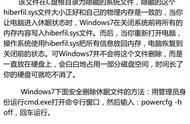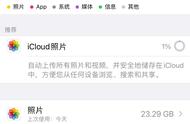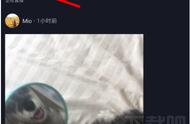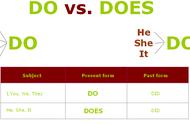6.然后重新选择C分区的大小。先前的系统C驱动器的容量为50GB,可以扩展到80GB。从上面选择的D驱动器扩展了增加的30GB(此扩展完成后,最后一个D驱动器容量将减少3OGB)。调整C驱动器的大小后,继续单击底部的“下一步”。

7.接下来,分区工具将提示扩展后磁盘D的容量减少。如果确认正确,请单击底部的[执行]以开始扩展系统磁盘。

8.单击执行后,分区助手将弹出一个提示框,大致表示完成C驱动器扩展所需的大约时间,并且在扩展工具期间,请不要操作计算机,请确认计算机的扩展。 C驱动器,然后单击底部的[是]。

单击[是]确认C驱动器的扩展,最后等待分区助手自动完成C驱动器的扩展。由于D驱动器扩展分区的容量无损失地转移到了系统C驱动器中,因此过程更加复杂,并且该工具需要很长时间才能完成操作。请耐心等待完成。